Stellar Photo Recovery レビュー: 機能しますか? (テスト結果)
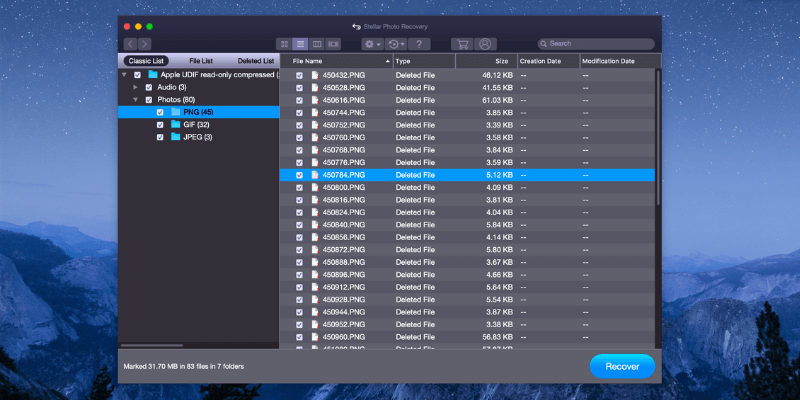
星の写真の回復
サマリー
星の写真の回復 主に写真家やその他のメディアの専門家向けに設計されたデータ復旧ツールです。 削除されたファイルのさまざまなサイズのさまざまなファイル システム タイプをスキャンでき、サイズが 2 TB を超える大容量ボリュームのスキャンをサポートします。
残念ながら、スキャンおよび検出された一部のファイルが適切に復元されないため、ファイルの実際の復元には一貫性がありません。 非常に基本的な復元機能が必要な場合には十分に機能しますが、より複雑な回復状況向けには設計されていません。 以下のシナリオ テストからわかるように、XNUMX つの回復テストのうち XNUMX つだけが成功しました。
ただし、データの回復は往々にして当たり外れがあります。 したがって、試してみることをお勧めします 無料のデータ回復ソフトウェア PhotoRec と Recuva が最初です。 ファイルの取得に失敗した場合は、Stellar Photo Recovery を使用しますが、購入する前に必ず試用版から始めてください.
私の好きな事: 幅広い種類のメディアの回復をサポートします。 復元前にメディア ファイルをプレビューします (JPEG、PNG、MP4、MOV、MP3)。 無料試用版では、削除されたファイルをスキャンできます。
嫌いなもの: ファイルの回復に関するいくつかの主要な問題。 ユーザー インターフェイスには作業が必要です。 一貫性のないスキャン プロセス。
Stellar Photo Recovery は何をしますか?
このソフトウェアは、単純な誤った削除コマンドまたはフォーマット プロセスによって削除されたメディア ファイルを復元するように設計されています。 写真、オーディオ、ビデオ ファイルなど、さまざまな種類のメディアを回復できますが、他のファイル回復オプションは提供されません。
Stellar Photo Recovery は安全ですか?
ファイルシステムと対話するのは、ストレージメディアをスキャンして復元されたファイルをディスクに書き込むときだけであるため、絶対に安全に使用できます. ファイルを削除したり、ファイル システムを編集したりする機能がないため、あらゆる状況で安全に使用できます。
インストーラー ファイルとプログラム ファイル自体はすべて、Microsoft Security Essentials と Malwarebytes Anti-Malware の両方からのチェックに合格します。 インストール プロセスはシンプルで透過的であり、不要なサードパーティ ソフトウェアやアドウェアをインストールしようとしません。
Stellar Photo Recovery は無料ですか?
ソフトウェアのすべての機能は無料ではありませんが、購入するかどうかを決定する前に、ソフトウェアをダウンロードし、ストレージ メディアをスキャンして削除されたファイルを探すことができます。 見つかったファイルを復元するには、登録キーを購入する必要があります。 を参照してください 最新の価格 ここに。
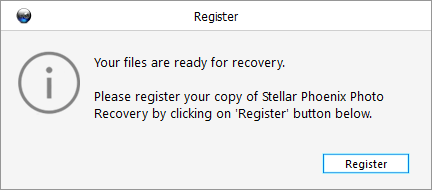
Stellar Photo Recovery のスキャンにはどのくらいの時間がかかりますか?
データ回復の性質上、スキャンにかかる時間は通常、ストレージ メディアのサイズとデータの破損の程度によって異なります。 8 GB のメモリ カードは、500 GB のハード ドライブよりもはるかに高速にスキャンできます。これは、テスト用コンピューターで使用しているようなソリッド ステート ドライブ (SSD) であっても同様です。 標準的なプラッターベースの 500GB ハードディスク ドライブ (HDD) のスキャンは、はるかに遅くなりますが、それはハードディスクのデータ読み取り速度も遅いためです。
USB 10 カード リーダーを介して接続された Class 8 32GB メモリ カード (FAT2.0) のスキャンには平均 9 分かかりました。 500GB Kingston SSD (NTFS) をスキャンして考えられるすべてのファイル タイプを検索するのに 55 分かかりましたが、USB 16 ポートに接続された 32GB のリムーバブル USB サム ドライブ (FAT3.0) をスキャンして同じファイル タイプを検索するのに 5 分もかかりませんでした。
目次
このレビューで私を信頼する理由
私の名前はトーマス・ボルトです。 私は、デジタル グラフィック デザイナーおよび写真家として 10 年以上にわたり、さまざまな種類のデジタル メディアを扱ってきました。また、20 年以上にわたってコンピュータに積極的に関心を持ってきました。
過去にデータ損失に関する不幸な問題が発生したことがあり、失われたデータを保存するためにさまざまなファイル回復オプションを試しました。 これらの取り組みは成功することもあれば失敗することもありましたが、このプロセスにより、コンピューターのファイル システムが正常に動作している場合と、データ ストレージや損失の問題が発生した場合の両方について、完全に理解することができました。
このレビューを書くにあたり、Stellar Data Recovery から特別な配慮や報酬を受け取ったことはなく、テストの結果やレビューの内容に影響を与えることはありません。
一方、JP は彼の MacBook Pro で Mac 用の Stellar Photo Recovery をテストしました。 Stellar Phoenix サポート チームに電話、ライブ チャット、電子メールで連絡を取った経験など、Mac バージョンでの調査結果を共有します。
さらに、Stellar Photo Recovery が無料試用版のスキャン中に見つかったファイルを回復する際にどれほど効果的かをテストするために、登録キーを購入し、フル バージョンをアクティブにしてファイル回復の品質を評価しました (結果は少し残念でした)。 領収書は次のとおりです。
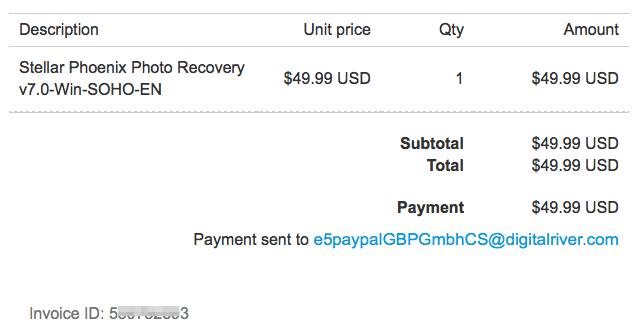
Steller Photo Recovery の詳細
一見すると、写真の回復ソフトウェアは、ユーザー インターフェイスに注意を払う、よく設計された最新のプログラムのように見えます。 プログラムの主な機能をカバーするいくつかの簡単な選択肢と、各ボタンの上にカーソルを置くと各オプションを説明する便利なツールチップがあります。
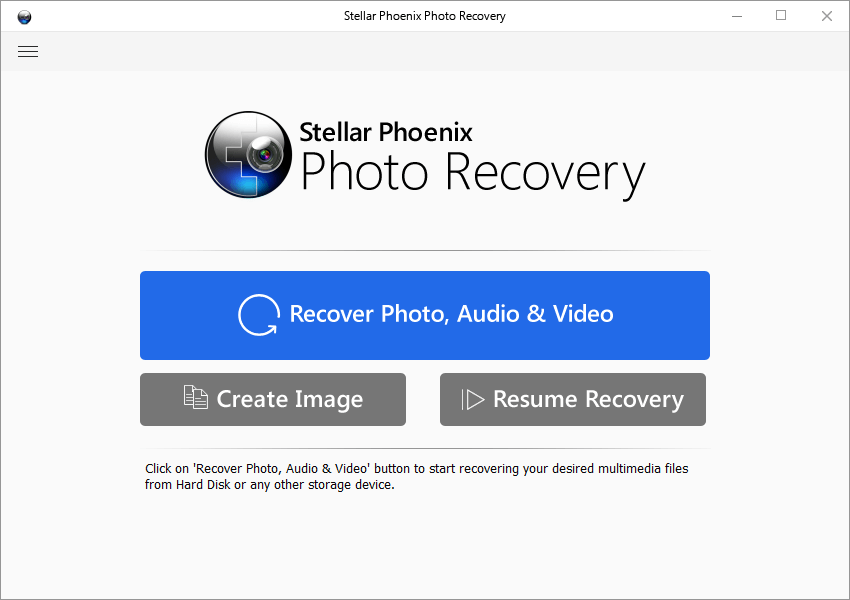
実際にソフトウェアを使い始めると、少し混乱し始めます。 以下に示すドライブのリストで、ローカル ディスクと物理ディスクの違いは、実行されるスキャンのタイプを示しています。既存のファイル構造に基づくスキャン (ローカル ディスク) またはドライブのセクター単位のスキャン (物理ディスク) です。ディスク) – ただし、どれがどれであるかはすぐにはわかりません。
この混乱は、Stellar Phoenix Photo Recovery が、物理ディスクのセクションに記載されている (無題の) 750GB ハード ドライブを持っていると認識しているように見えるという事実によって悪化します。その特定のサイズのドライブ。
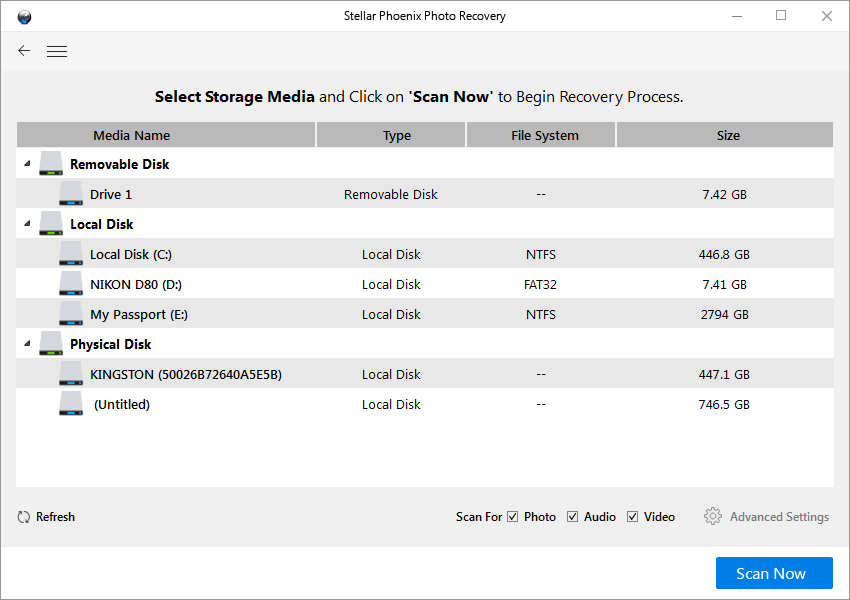
さらに不可解なことに、実際に謎のドライブをスキャンさせてもらったところ、自分のものだとわかっている画像が見つかったのです! 私は自分でこのコンピューターを組み立てました。そのようなドライブがインストールされていないことは知っていますが、スキャン結果にツノカイツブリを撮影した写真があります。

これは最良の開始点ではありませんが、テスト プロセスを実行して、実際のストレージ メディアでの回復操作中にどの程度のパフォーマンスが得られるかを確認してみましょう。
星の写真の回復: テスト結果
私と私のデータにとって幸いなことに、私は通常、ファイル ストレージとバックアップの取り扱いにかなり注意を払っています。 バックアップの価値を理解するのは難しい教訓でしたが、そのようなことが起こるのは一度だけです。
そこで、Photo Recovery を使用するいくつかのシナリオを再現するために、XNUMX つの異なるテストをまとめました。
- 以前にフォーマットされた、半分満たされたカメラ メモリ カード。
- 外部 USB サム ドライブから削除されたメディアでいっぱいのフォルダ。
- そして、同様のフォルダーがコンピューターの内部ドライブから削除されました。
テスト 1: カメラ メモリ カードの上書き
外観は似ているが異なる多くのメモリ カードを使用すると、誤って再フォーマットして間違ったカードで撮影を開始することが容易になります。 これはデータ回復ソフトウェアの最も難しいテストです。なぜなら、おそらく空のストレージ スペース以上のものを検索する必要があるからです。
私は古い Nikon D8 DSLR の 80GB メモリ カードを使用しました。このカードには 427 枚の写真があり、使用可能なストレージ容量の約半分を使用していました。 この最新の使用ラウンドの前に、カードはコンピューターに転送した写真でいっぱいになり、カメラの画面上のメニューを使用して再フォーマットされました.
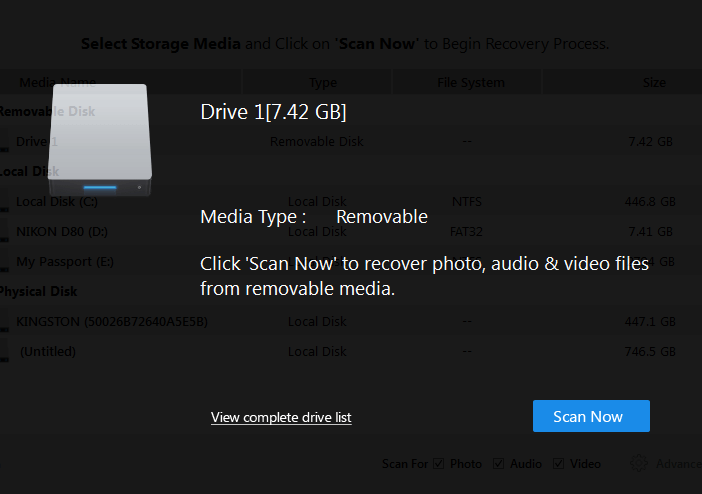
カードを Kingston カード リーダーに差し込むだけで、Stellar Photo Recovery がカードを識別し、スキャンを開始するオプションを提示してくれました。

Stellar Photo Recovery は合計 850 個のファイルを見つけることができましたが、これは現在カード上にあるはずの 427 個をカウントしています。 空だと思われるストレージ スペースをスキャンすると、残りの 423 個のファイルが見つかりました。その一部は昨年末のものでした。 新しい写真で上書きされたストレージ スペースから古いデータを抽出することはできなかったようですが、より強力な復元ソフトウェアを使用すれば抽出できる可能性があります。
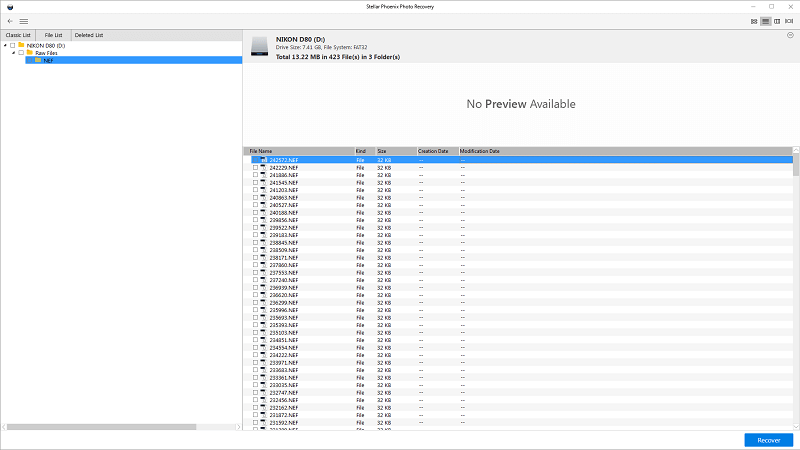
スキャン結果を並べ替えるときに見つけた問題の 300 つは、左側のフォルダー全体を選択してカード上のすべてを復元できたにもかかわらず、一度に複数のファイルを選択する方法がないことでした。 削除された 423 個のファイルのうち XNUMX 個だけを復元したい場合は、XNUMX つずつ個別に選択する必要があり、すぐに煩わしくなります。
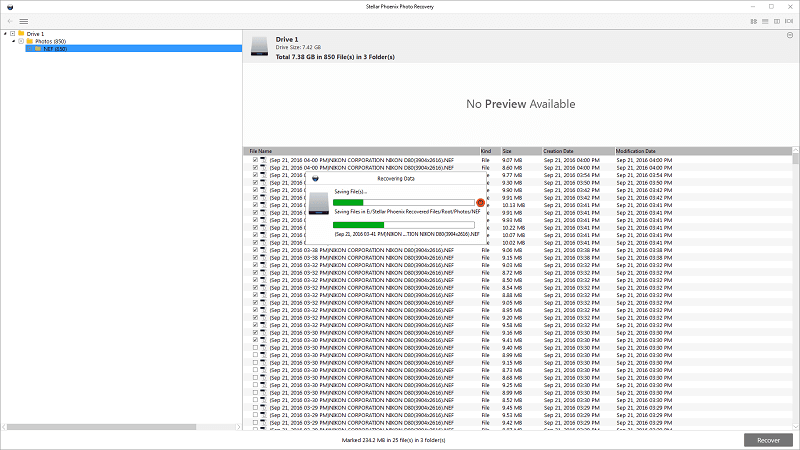
これまでのところ、物事は順調に進んでいました。 メディアをスキャンし、復元可能なファイルを見つけました。復元プロセスは比較的高速でした。 しかし、復元したファイルを保存したフォルダーを開くとすぐに、問題が発生し始めました。 復元プロセスをテストするためにいくつかの .NEF ファイル (ニコン固有の RAW 画像ファイル) を選択しただけで、代わりに宛先フォルダーに次のようなものが見つかりました。
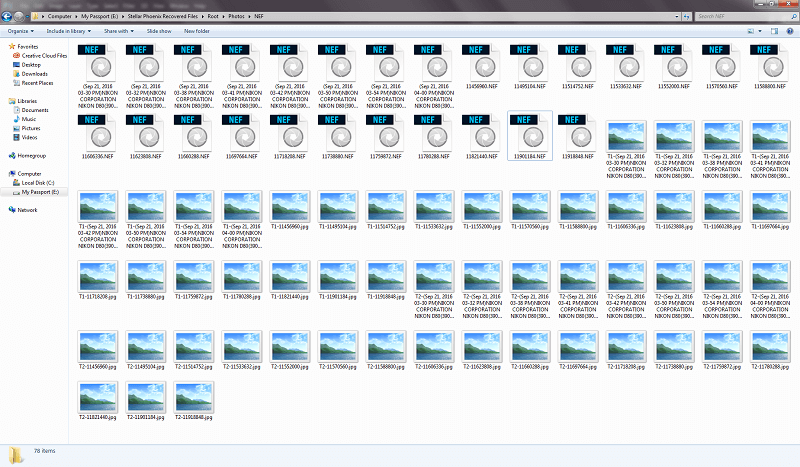
DSLR で写真を撮るときはいつでも、RAW モードで撮影します。 ほとんどの写真家が知っているように、RAW ファイルはカメラのセンサーからのデジタル情報のそのままのダンプであり、JPEG での撮影に比べて編集プロセスの柔軟性がはるかに高くなります。
その結果、JPEG モードで撮影したことはありませんが、フォルダーには RAW ファイルよりも多くの JPEG ファイルが含まれていました。 スキャンおよびリカバリ プロセスで JPEG ファイルはリストされませんでしたが、それらはフォルダに表示されました。 最終的に、Stellar Photo Recovery は実際には NEF ファイルに埋め込まれている JPEG プレビュー ファイルを抽出していることに気付きました。
スキャン プロセス中にニコン固有の RAW 形式を正確に特定できたにもかかわらず、復元されたファイルはどれも使用できませんでした。 復元された NEF ファイルを開こうとすると、Photoshop はエラー メッセージを表示し、続行しませんでした。
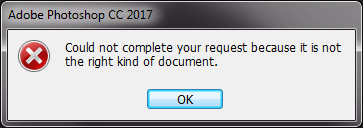
JPEG ファイルも Windows フォト ビューアーで開くことができませんでした。
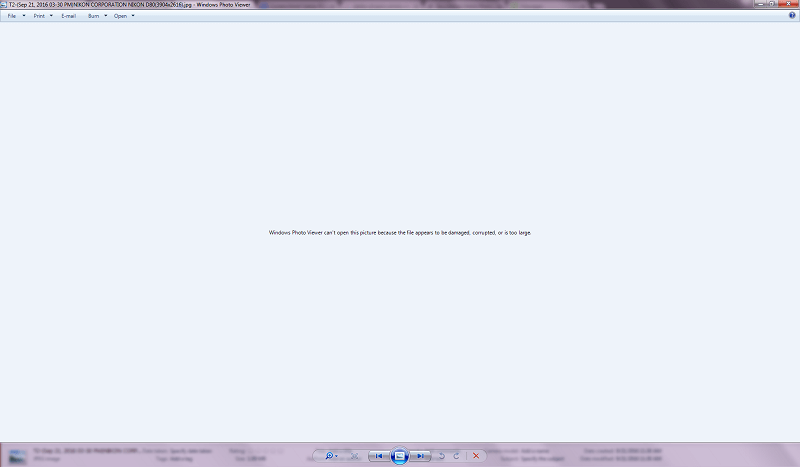
Photoshop で JPEG ファイルを開こうとしても、まだ機能しません。
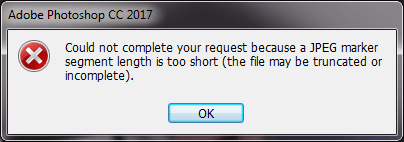
言うまでもなく、これは非常に残念な結果でした。データの回復が感情的なジェットコースターに乗ることを知っている私のような人にとっても. 幸いなことに、これは単なるテストであり、実際にデータを失う危険はなかったので、落ち着いて状況に対処し、これらの問題の原因を突き止めるために少し調査を行うことができました.
Stellar の Web サイトを少し調べたところ、十分な機能例を示すことで、ソフトウェアに新しいファイルの種類を認識する方法を教えることができることがわかりました。 スキャン段階で Nikon 固有の RAW ファイルを問題なく認識しているように見えましたが、試してみることにしました。
このプロセスは、プログラムの [設定] セクションで処理され、いくつかのオプションがあります。
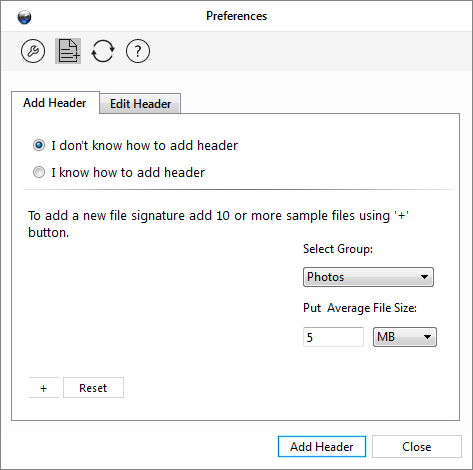
あなたが専任のデータ復旧技術者であれば、「ヘッダーの追加方法を知っています」セクションを使用できるかもしれませんが、意味がわかりません。
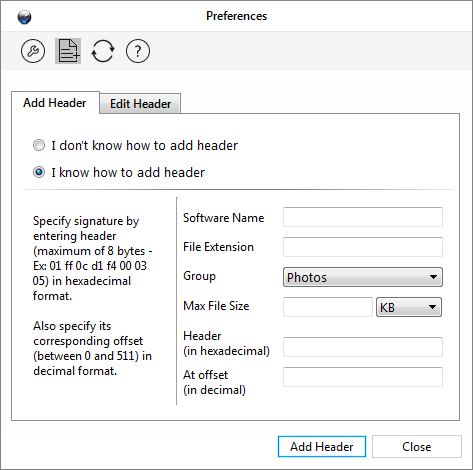
代わりに、「わからない」オプションを使用することにし、10 個の異なる動作中の .NEF ファイルを与えて何が起こるかを確認し、平均ファイル サイズを見積もり、[ヘッダーの追加] をクリックしました。
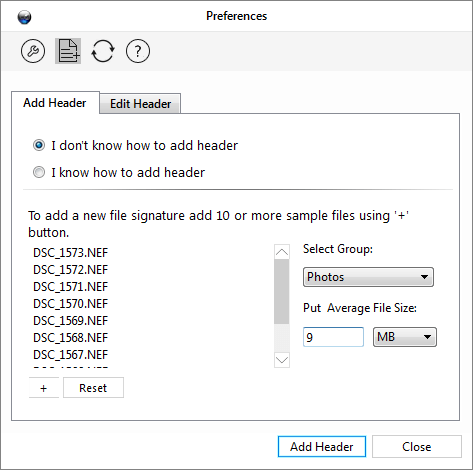
「とにかく新しいヘッダーを追加」を選択しました。
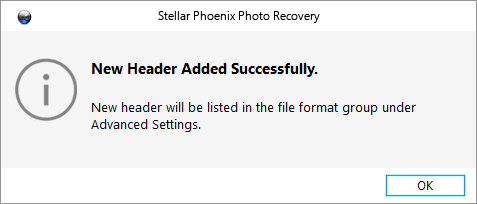
私はファイル形式のリストをチェックしに行きましたが、何らかの理由で、ソフトウェアに組み込まれたすべてのファイルタイプが「正確なサイズ」とリストされていることがわかりませんでした。 . おそらく、それは私が理解できないソフトウェアのニュアンスであるか、または追加した NEF エントリが「正確なサイズ」ではなく指定した平均ファイル サイズのリストにあったため、エラーである可能性があります。
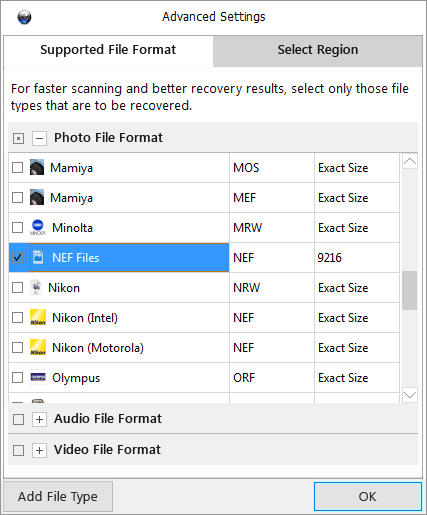
自動再生スキャンオプションの代わりにドライブリストを使用して開始したことを除いて、同じメモリカードでスキャンプロセスを最初からやり直しました。 この変更は、作成したばかりのファイル タイプのファイルのみを検索するように設定するために [詳細設定] セクションにアクセスできるようにするために必要でした。 奇妙なことに、今回は単一のファイル タイプのみを検索していたにもかかわらず、スキャンに時間がかかりました。これは、追加したカスタム ファイル タイプをスキャンしたことが原因である可能性があります。
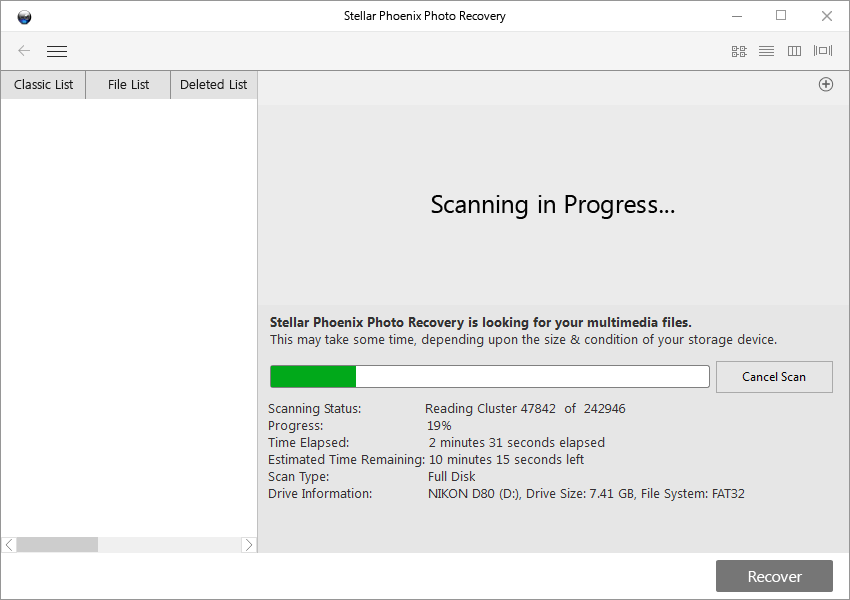
残念ながら、これは以前の試みほど成功していませんでした。 それぞれ 423KB の 32 個のファイルが表示されました。これは、最初のスキャンで特定された適切な数のファイルですが、ファイル サイズが小さすぎて一貫性があり、正しくありませんでした。
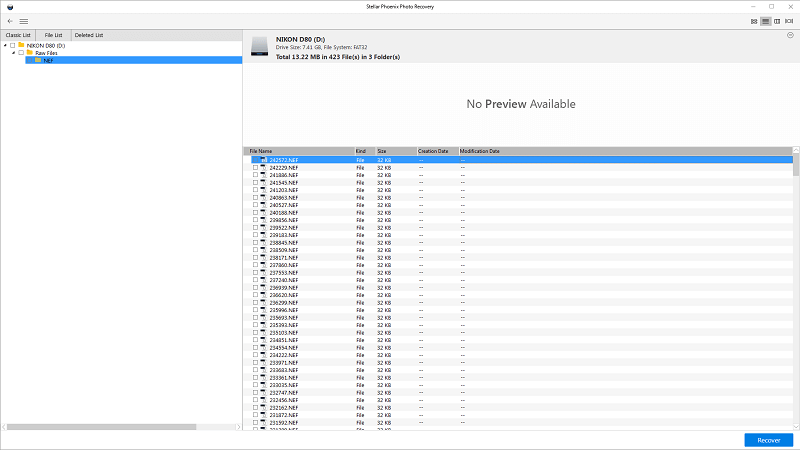
しかし、最初の復元試行で驚くべき結果が得られたので、復元したときにソフトウェアが Windows で実際に何を出力するかをテストする価値がありました。 同様に驚くべきことに、出力はスキャン結果に示されているものとまったく同じであることが判明しましたが、使用可能なファイルはなく、Photoshop で以前と同じエラー メッセージが表示されました。
完全を期すために、同じ手順に戻ってもう一度実行しましたが、今回はリムーバブル ディスク エントリではなく、メモリ カードのローカル ディスク エントリを選択しました。 何らかの理由で、これによりスキャンプロセスが少し異なります。 今回は、「見つかったアイテム」行の XNUMX つのスクリーンショットの違いに気付くように、メモリ カード上の既存のファイルを正しく識別しました。
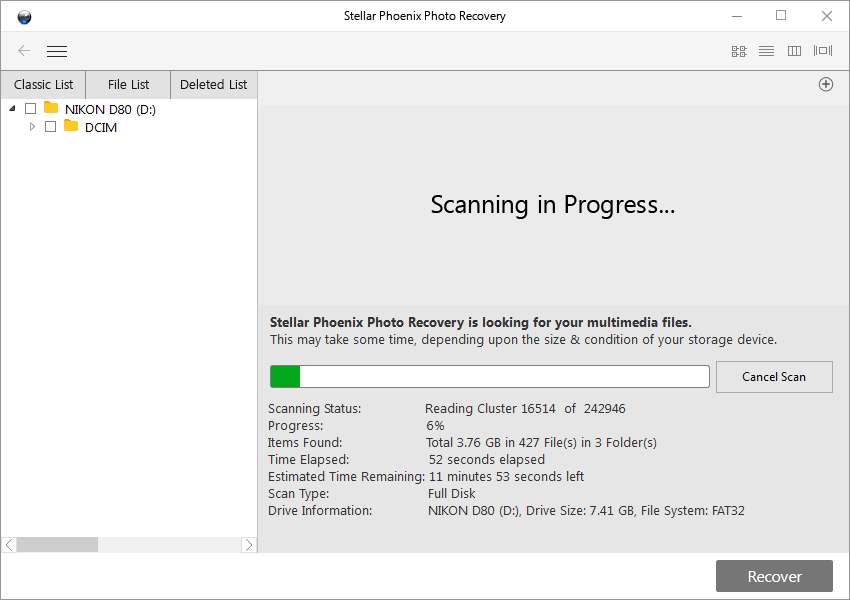
残念ながら、インターフェースと起動方法がわずかに異なっていたにもかかわらず、このスキャンは最初のスキャンほど成功していませんでした。 代わりに、既存のファイルに加えて、前回の試みと同じ 32KB の不要な .NEF ファイルを見つけただけです。
最後に、Stellar Photo Recovery は、フォーマットされたメモリ カードの復元には適していないと結論せざるを得ません。
JPのメモ: Photo Recovery 7 がこのパフォーマンス テストで苦しんでいるのを見るのは間違いなく残念です。 実際、私は Stellar Phoenix Photo Recovery (ほとんどが古いバージョン) の他のいくつかの本物のレビューを読みましたが、それらの多くは、プログラムがベクター画像とカメラの RAW ファイルの回復に適していないことも指摘しています。 Spencer Cox は、 写真生活、Stellar Photo Recovery の古いバージョンは、彼の Nikon D800e から画像を復元する際に惨めに失敗したと述べています。 その後、彼は最近レビューを更新し、7.0 バージョンで問題が解決され、現在は問題なく動作していると述べています。 彼が投稿したスクリーンショットから、彼は Photo Recovery 7 の Mac 版を使用していたようで、Windows 版はまだ改善されていないと思われます。
テスト 2: 外付け USB ドライブのフォルダーを削除する
このテストは比較的簡単なものでした。 この 16 GB サム ドライブはしばらく使用されており、いくつかの JPEG 写真、いくつかの NEF RAW 画像ファイル、および私の猫のジュニパーのいくつかのビデオを含むテスト フォルダーを追加しました。
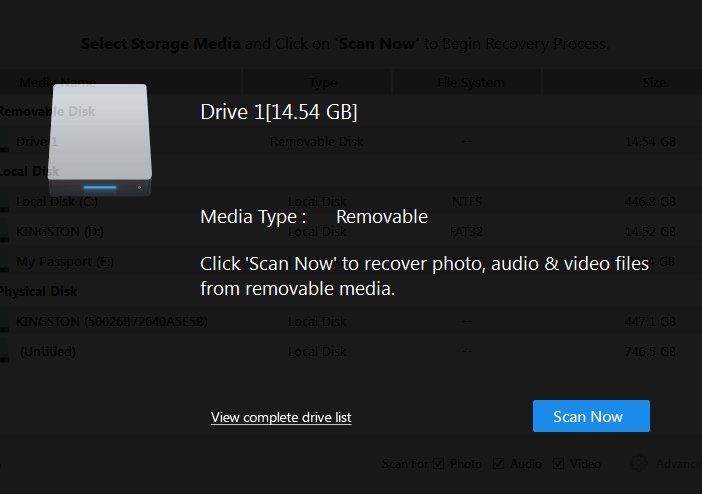
私は「誤って」それを削除し、最初のテストと同じテスト プロトコルを実行しました。 ドライブを接続すると、ドライブが正しく検出され、スキャンを簡単に開始できました。

すべてが適切に実行されているように見え、スキャン プロセス中にテスト フォルダーに含めたすべてのファイルと、いくつかの謎の NEF ファイルが検出されました。
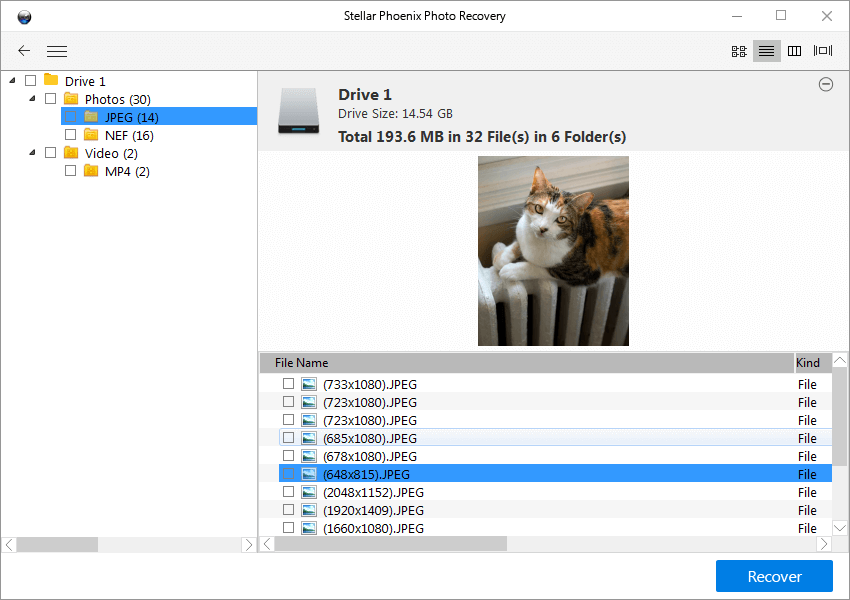
復元プロセスの結果を確認すると、NEF フォルダーに抽出された JPEG プレビューの同様のセットが表示されましたが、今回は XNUMX つを除くすべてのファイルを Photoshop で開いて読み取ることができました。
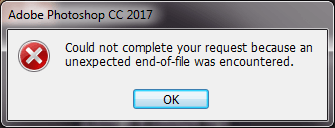
ビデオ ファイルは問題なく正常に動作しました。 全体として、これはかなり良い成功率であり、上書きされたメモリカードのテストよりもはるかに優れています. いよいよ最終試験へ!
JPのメモ: Stellar Photo Recovery があなたのテストに合格したことに、私はそれほど驚いていません。 そうでなければ、会社がプログラムを商用化する理由がまったくないからです。 多くの場合無料で、削除を取り消すことができるツールが数多く市場に出回っています。 私の謙虚な意見では、Stellar Phoenix が示すメリットの XNUMX つは、見つかったファイル、特にビデオとオーディオ ファイルをプレビューする優れた機能です。これにより、ファイルの識別プロセスが比較的簡単になります。 これまでのところ、これを達成できる無料のプログラムは見つかりませんでした。
テスト 3: 内蔵ドライブの削除済みフォルダー
USB サム ドライブのテストが成功した後、私はこの最終的な回復プロセスの結果に大きな期待を寄せていました。 基本的に大容量のサムドライブであるソリッドステートドライブを持っているにもかかわらず、すべてのファイルタイプについて 500GB ドライブ全体をスキャンするのは遅いプロセスです。 ただし、より多くのランダムな読み取りと書き込みが発生する可能性があるため、メモリ カード テストの失敗に近い状況が発生する可能性があります。
残念ながら、セクター番号に基づいてドライブの特定の部分をスキャンすることは可能ですが、最近削除されたファイルをチェックするようにプログラムに指示するだけの方法はないため、ドライブ全体をスキャンする必要がありました。 これは、私のインターネット一時ファイルにあり、私の入力なしに定期的に削除される Web 上の画像など、多くの役に立たない結果を生成しました.
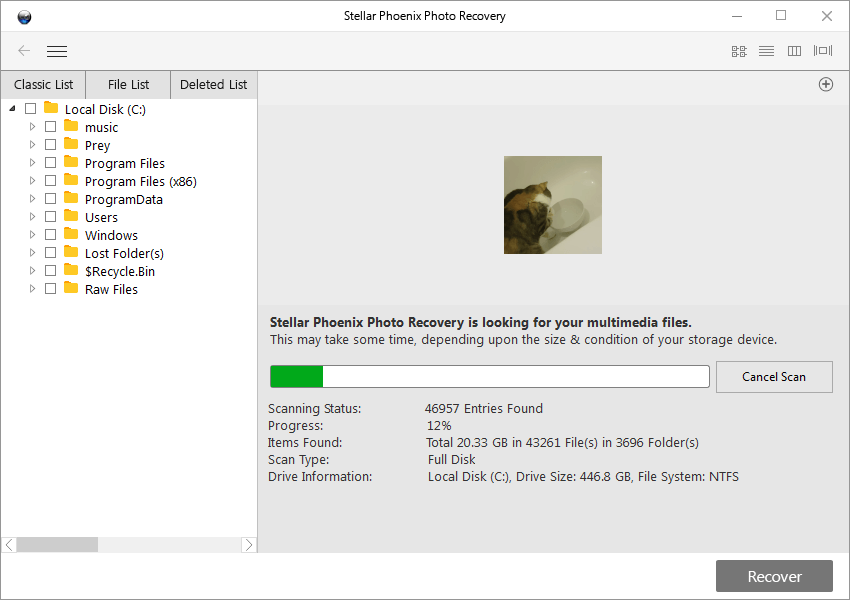
このスキャン方法では、推定完了時間も提供されませんが、これは単に、このドライブがスキャンしたドライブの中で最大のものであることが原因である可能性があります。
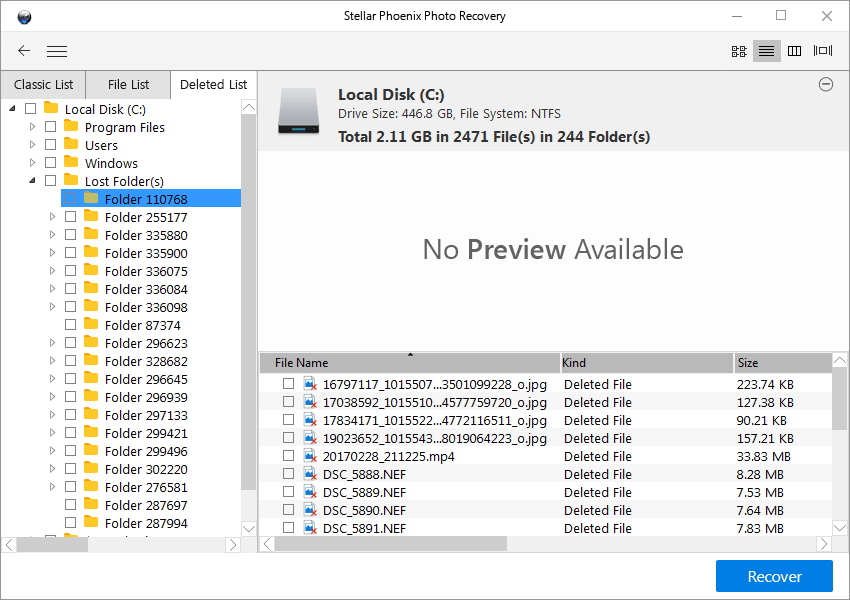
結果の並べ替えには時間がかかりましたが、最終的に「削除済みリスト」セクションの「失われたフォルダー」エリアを使用して、保存したいファイルを見つけることができました。 削除したすべてのファイルが一覧表示されましたが、適切に復元できたものはありませんでした。 奇妙なことに、一部の JPEG ファイルは、インターネットの一時ファイルから別のファイルに置き換えられたようです。
7 回目のテストに失敗した後、Photo Recovery XNUMX は、完全なデータ回復ソリューションとしてではなく、非常に限られた状況で単純な「元に戻す」機能として使用するのが最適であるという結論に達しました。
JPのメモ: Mac で Stellar Photo Recovery をテストした結果、同じ結論に達しました。 まず第一に、クイック スキャン モードを提供する他のリカバリ プログラムとは異なり、Stellar Phoenix にはディープ スキャンという 500 つのスキャン モードしかありません。 したがって、スキャンが完了するのを待っているだけでは苦痛です。 たとえば、私の 5GB SSD ベースの Mac では、スキャンが完了するまでに XNUMX 時間かかります (下のスクリーンショット)。 CPU がアプリによって過度に使用されているため、私の Mac はプログラムを長時間実行すると燃え尽きてしまう可能性があります。 そして、はい、私の MacBook Pro が過熱しています. そのため、パフォーマンスの概要を簡単に把握するために、事前にスキャンを中止しました。 私が最初に抱いた印象は、たくさんのジャンク画像が見つかってリストされているため、見たい画像を見つけて回復するのが非常に困難であるということです (いくつかは見つかりましたが)。 また、すべてのファイル名がランダムな数字にリセットされていることに気付きました。
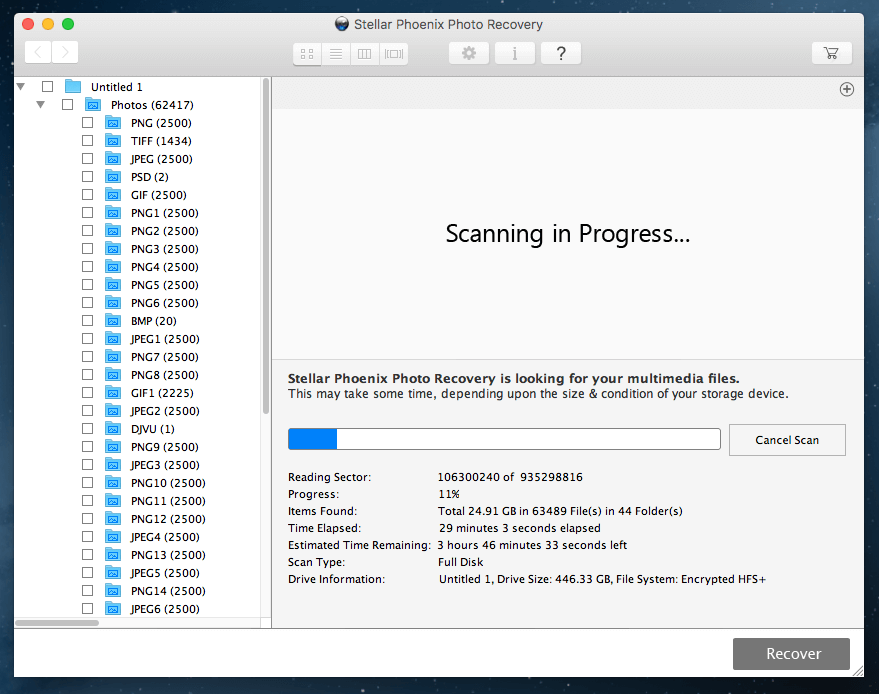
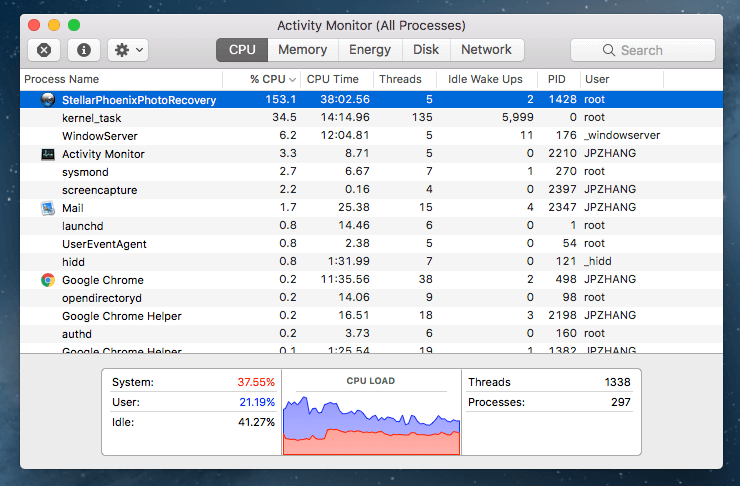
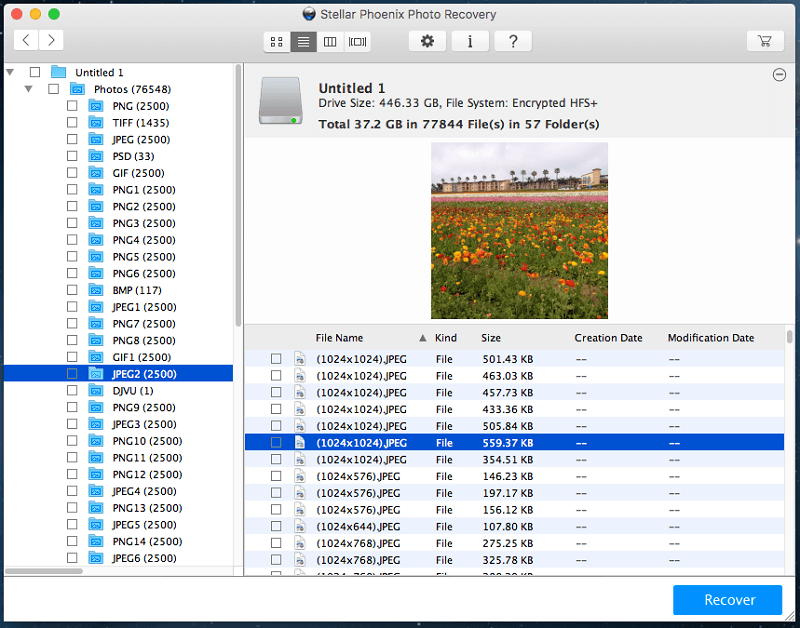
私のレビュー評価の背後にある理由
有効性:3.5/5
リムーバブル ドライブの非常に基本的な「復元」機能としては、このプログラムで十分です。 XNUMX 回のテストのうち、最近削除したファイルを回復できたのは XNUMX 回だけで、それが最も簡単なテストでした。 最初のテストでは、フォーマットされたメモリ カードからメディア ファイルを復元できませんでした。また、主に使用するドライブの最終テストでも、XNUMX 時間前に削除したファイルを復元できませんでした。
価格:3 / 5
年間 49.99 米ドルの Stellar Phoenix Photo Recovery は、市場で最も高価なデータ復元プログラムではありませんが、最も安価でもありません。 使用例が非常に限られているため、メディア ファイルだけでなく、あらゆる種類のデータを回復するプログラムの方が、費用対効果が高いことは間違いありません。
使いやすさ:3 / 5
外部ストレージ デバイスで単純な復元機能を実行している限り、プロセスは比較的スムーズで単純です。 しかし、メモリカードのテストで行ったように、より複雑な状況に陥った場合は、状況を適切に理解するために、高度なコンピューターリテラシーと問題解決スキルが必要になります。
サポート: 3.5/5
プログラム内のサポートは基本的なヘルプ ファイルにありますが、実際のトラブルシューティングではなく、プログラムの各側面の機能の説明に限定されています。 Stellar Data Recovery のサイトで詳細情報を確認したところ、時代遅れであることが多い下手な記事がいくつかありました。 追加のナレッジ ベースの記事はあまり役に立ちませんでした。
JP はまた、電話、電子メール、ライブ チャットを通じてサポート チームに連絡を取りました。 彼は、Stellar Phoenix の Web サイトに掲載されている 1 つの番号に電話をかけました。 彼は、右上隅にある +877 XNUMX 番号が実際にはデータ復旧サービス用であることを発見しました。
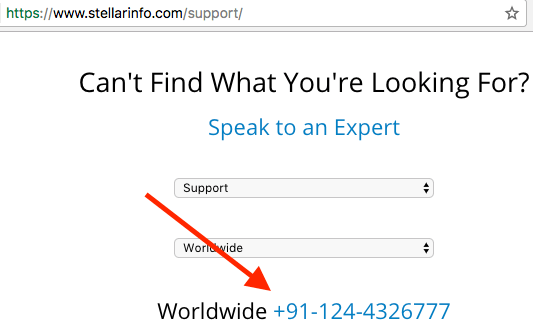
実際のサポート番号は、サポート Web ページで確認できます。

XNUMX つのサポート チャネルすべてが JP の質問に回答しましたが、JP はまだ電子メールの返信を待っているため、それらの有用性についてさらに評価する必要があります。
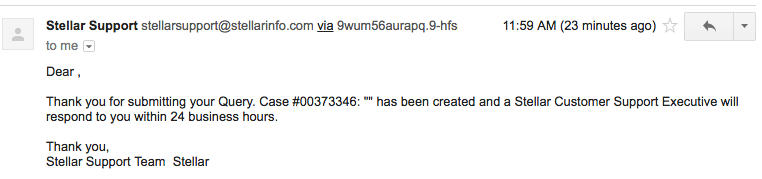
Stellar Photo Recoveryの代替案
Recuva Pro (Windows のみ)
19.95 米ドルで、 レキュバプロ Stellar Photo Recovery ができるすべてのことを行います。 メディア ファイルの回復だけに制限されているわけではなく、ストレージ メディアをディープ スキャンして、既に上書きされたファイルの痕跡を探すことができます。 回復の成功が保証されているわけではありません。また、ユーザー インターフェイスには多くの改善点が残されていますが、一見の価値はあります。 ファイルを取り戻す可能性のある、わずかに制限された無料のオプションもあります!
[メール保護] Uneraser (Windows のみ)
このソフトウェアを個人的に使用する機会はありませんでしたが、試してみる価値はありそうです。 おもしろいことに、Windows の最新バージョンもサポートしていますが、古い DOS コマンド ライン インターフェイスもサポートしています。 あります フリーウェア版 Pro バージョンは 39.99 ドルだが、フリーウェア バージョンではセッションごとに XNUMX つのファイルしかスキャンおよび復元できない。
R-Studio for Mac
R-Studio Mac は、破損したドライブや削除されたファイルを操作するための、より包括的でユーザー フレンドリーなツール セットを提供します。 Stellar Photo Recovery よりも高価ですが、あらゆる種類のファイルを復元でき、購入時に追加の無料ディスクとデータ管理ツールが多数バンドルされています。
こちらの総まとめレビューで、無料または有料の代替案を見つけてください。
結論
堅牢なメディア リカバリ ソリューションを探している場合、Stellar Photo Recovery は最適なオプションではありません。 外部デバイスから誤って削除したファイルを復元できるようにする単純な「削除取り消し」機能を探している場合、このソフトウェアはその仕事をします – ただし、デバイスがデータを取得する前にこれ以上データを書き込めないようにする場合に限ります。使うチャンス。
最近削除されたファイルを追跡する監視システムがないため、大容量の場合、数個のファイルを復元するだけでも時間のかかるプロセスになる可能性があります。 小さな外部ストレージ ボリュームの操作のみに関心がある場合、これは高速で機能的なソリューションですが、より包括的な機能を提供する他の回復プログラムがあります。
では、このStellar Photo Recoveryのレビューは役に立ちましたか? プログラムはあなたのために働いていますか? 以下にコメントを残してください。
最後の記事